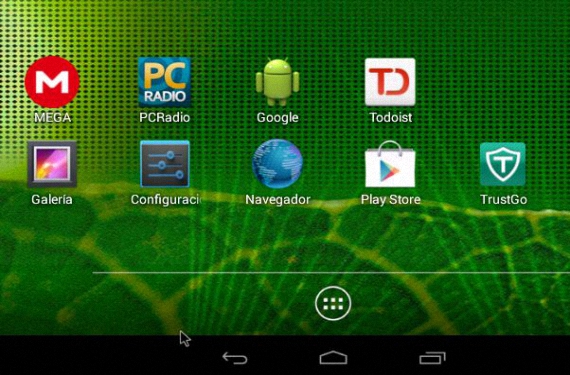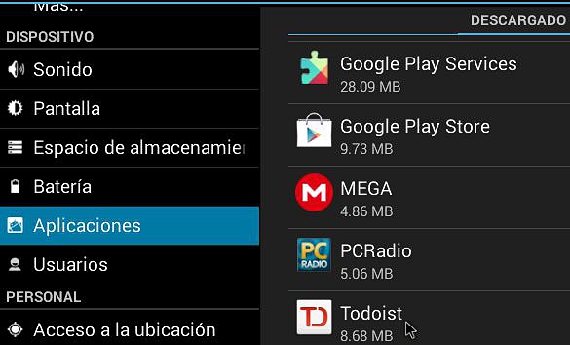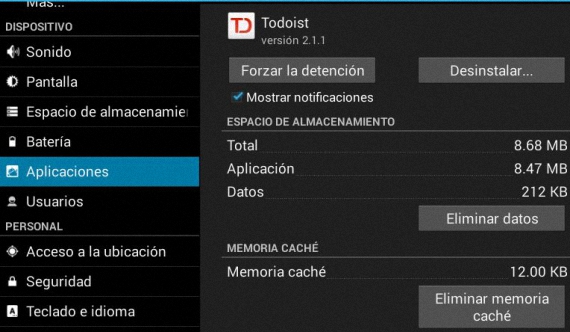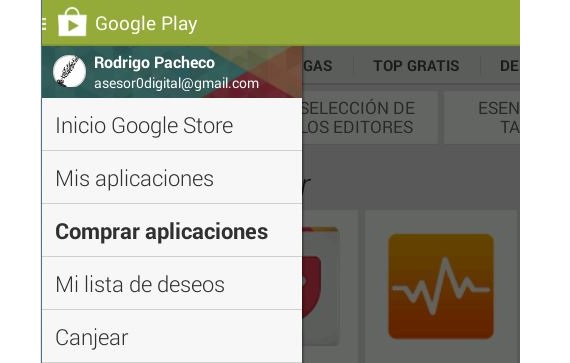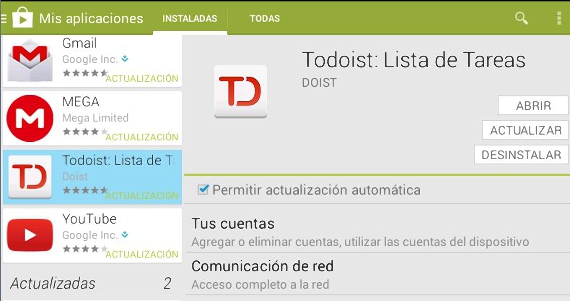Ko imamo svojo mobilno napravo (naj bo to telefon ali tablični računalnik), smo morda vključili veliko število orodij, ki kasneje ne najdemo smisla. V tem natančnem trenutku se posvečamo poskusu, da ugotovimo, kateri z najprimernejšimi načini odstranitve aplikacij v Androidu.
Mogoče pa kdo vpraša Zakaj naj odstranim aplikacije v Androidu, če niso pretežke? Odgovor je zelo preprost, saj se bo, če bomo povečali število orodij na naših mobilnih napravah, prostor, v katerem so nameščeni, zapolnil in končno ne bomo imeli več za shranjevanje in namestitev. Torej, če menimo, da nekaterih od teh aplikacij za Android ne uporabljamo zelo pomembno, zakaj bi jih še naprej hranili v svojem računalniku?
Prva alternativa odstranitvi aplikacij v Androidu
Bralec in uporabniki tovrstnih mobilnih naprav bodo pri odstranjevanju zagotovo našli več pomoči v internetu Aplikacije za Android, čeprav ponavadi sprejemajo metode, ki niso lahko izvedljive in so v določenem trenutku preveč drastične, da bi jih izvedli. Primer tega zadnjega vidika je v priporočilu formatirajte opremo ali se vrnite v tovarniško stanje istega, ki bo preprosto izbrisal vse, vendar nas bo prisilil, da bomo morali znova namestiti vse tiste programe, s katerimi smo dolgo delali.
Ne da bi morali sprejeti to ali druge drastične metode, možnost odstranitve Aplikacije za Android To je zelo enostavno narediti, vendar z nekaterimi premisleki, ki jih bomo hkrati omenili skozi te korake in nasvete:
- Najprej zaženemo operacijski sistem Android.
- Nato kliknemo na ikono konfiguracija ki se nahaja na namizju našega operacijskega sistema Android.
- Takoj bomo skočili do okna za konfiguracijo sistema.
- Na desni strani poiščemo stransko vrstico, kjer so prikazane nekatere kategorije in funkcije.
- Med njimi izberemo tistega, ki pravi aplikacije.
Proti desni strani te vrstice se bodo pojavile vse aplikacije, ki smo jih namestili, in poskusiti moramo poiskati tisto, ki nas že zanima. Toda preden jih odstranite Aplikacije za Android V okolju, v katerem se znajdemo, moramo najprej odstraniti nekatere podatke, ki jih običajno zabeležijo in ostanejo kot majhni piškotki v rezerviranih prostorih naše naprave. Zlasti moramo poskusiti:
- Odstranite privzete nastavitve.
- Počistite predpomnilnik.
- Izbriši podatke.
Po izvedbi teh 3 nalog, zdaj lahko kliknemo na ikono "Odstrani" ki je na vrhu, zato bo aplikacija izpuščena iz našega sistema Android in brez kakršnih koli sledi.
Druga alternativa odstranitvi aplikacij v Androidu
Če iz nekega razloga ne najdete aplikacije, ki ste jo namestili v operacijski sistem Android, potem za dosego tega cilja uporabite drugo metodo; V tej alternativi, ki jo bomo omenili, bo moral uporabnik uporabiti Google Play, ki mora narediti naslednje:
- Na namizju Android poiščite ikono Google Play.
- Kliknite to ikono.
- Odpre se okno z vmesnikom Googlove trgovine.
- Kliknemo na možnost «aplikacije»Nahaja se zgoraj levo.
- Med prikazanimi možnostmi izberemo «Moje aplikacije".
Trenutno lahko cenimo prilagojen vmesnik z aplikacijami, ki smo jih namestili v te operacijske sisteme Android; Na levi strani bo vrstica, v kateri bodo prisotne vse tiste aplikacije, ki smo jih namestili, in tiste, ki čakajo na posodobitev od nas. V tej stranski vrstici moramo samo poiskati program, ki ga želimo odstraniti, da ga izberemo.
To je edino, kar moramo storiti odstranite Aplikacije za Android z uporabo trgovine Google Play.
Naredite to dejavnost odstranite Aplikacije za Android ima primarni cilj, to je, da so vsa tista orodja, ki smo jih vključili v svoj operacijski sistem na splošno so nameščeni v tem, kar večina od nas pozna kot RAM, enako, ki se bo hitro nasičilo, če ne bomo znali upravljati z vsako od teh aplikacij. Bolj izkušen uporabnik bo vstopil v sistemsko konfiguracijo in naročil, da se nekatere od teh aplikacij premaknejo v pomnilnik micro SD ali v notranji prostor naprave.
Več informacij - Opera WebKit za Android zdaj v Googlu Play